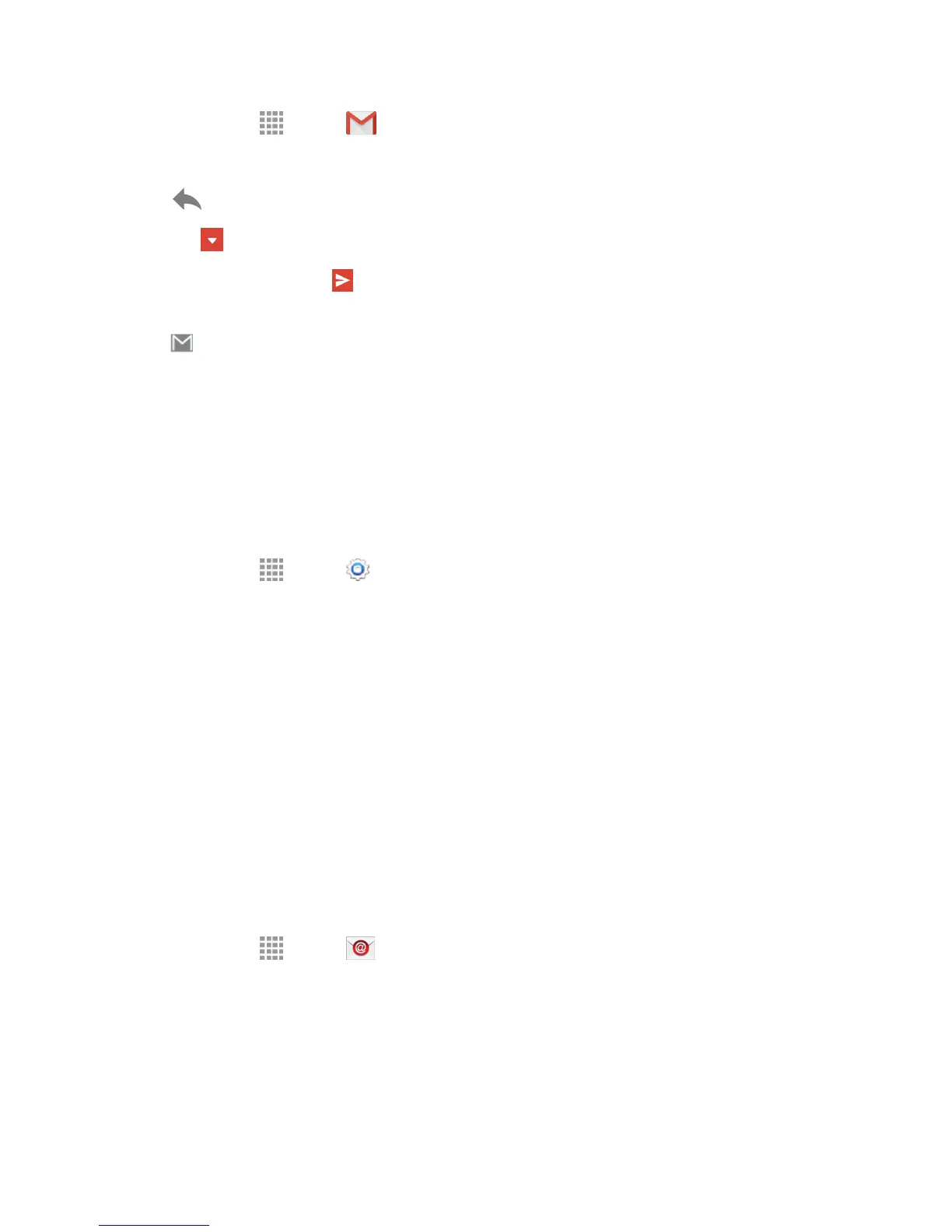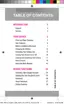Accounts and Messaging 49
1.
Fromhome,tap Apps> Gmail.
2. Tapamessagetodisplayitscontents.
3.
Tap todisplaythereplyscreen.
l
Tap ,andthentapReply,Reply All,orForward.
4.
Tosendthemessage,tap Send.
Tip:YoucanalsoaccessnewmessagesthroughtheNotificationsbar.WhenanewGmailmessage
arrives, isdisplayedontheStatusBar.SlidetheStatusBardowntodisplaytheNotification
Panel,andthentapamessagetodisplayit.
Samsung Account
CreateaSamsungaccount,foraccesstoSamsungappsandservices,suchasSamsungHub,
SamsungApps,SamsungLink,andmuchmore.
WhenyousignintoyourSamsungaccountonyourphone,canaccessSamsung-specificcontent
andfeatures.
1.
Fromhome,tap Apps> Settings.
2. TapACCOUNTStab>Add account>Samsung account,andthentapSIGN UP WITH
GOOGLE ID,CREATE ACCOUNT,orSIGN IN.
3. Followthepromptstosignintoyouraccountorcreateanewaccount.
Note:TapHELPformoreinformationaboutSamsungaccountsorforhelpwithyouraccount.
Email
UsetheEmailapplicationtosendandreceiveemailfromyourwebmailorotheraccounts.Youcan
alsoaccessyourExchangeActiveSyncemailonyourphone.
Add an Email Account
Emailallowsyoutosendandreceiveemailusingvariousemailservices.Youcanalsoreceivetext
messagealertswhenyoureceiveanimportantemail.
1.
Fromhome,tap Apps> Email.
2. EnteryouremailaddressintheEmail addressfield.
3. EnteryourpasswordinthePasswordfield.Toseeyourpasswordasyouenterit,tapShow
password.
